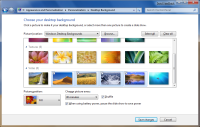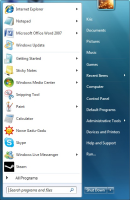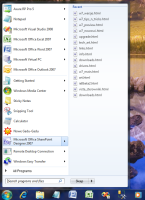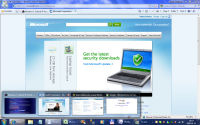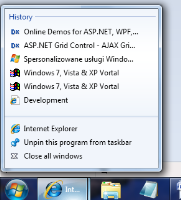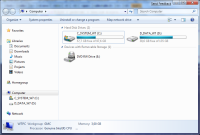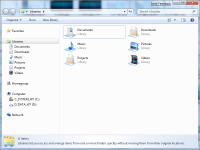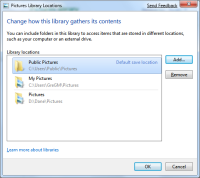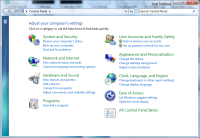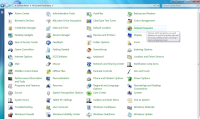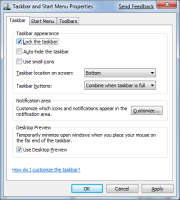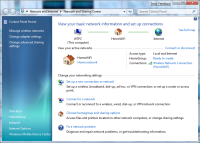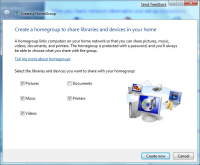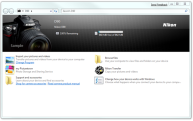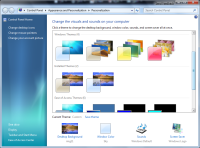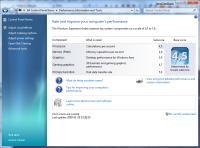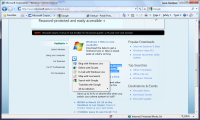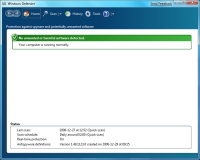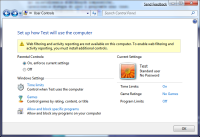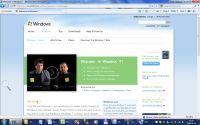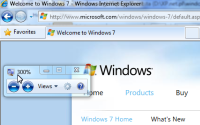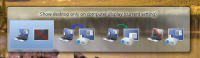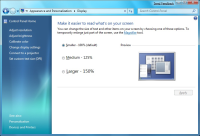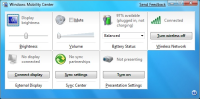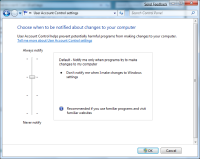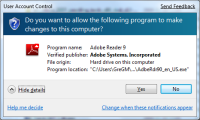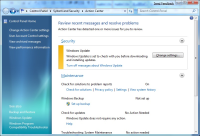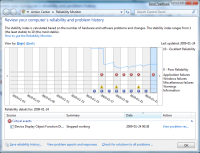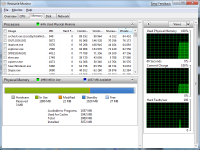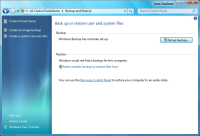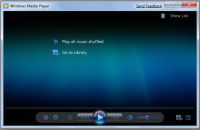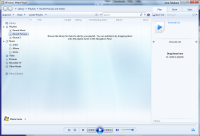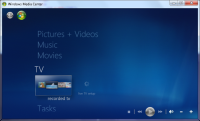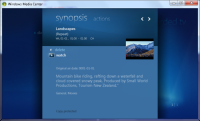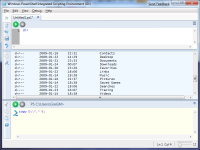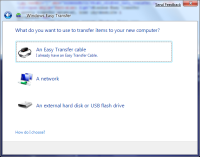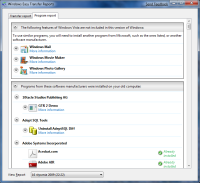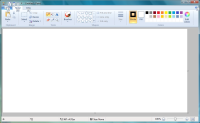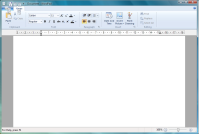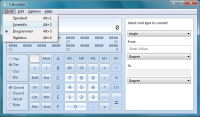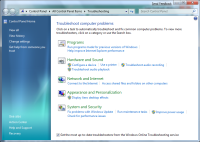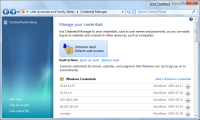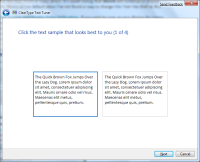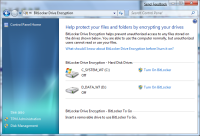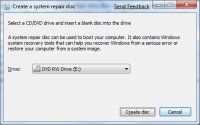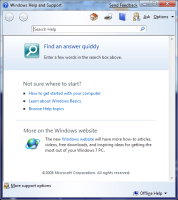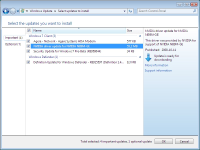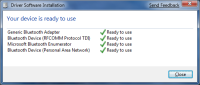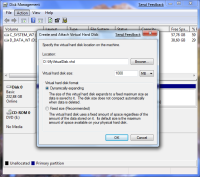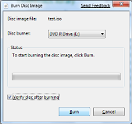System Windows 7 w wersji Beta 1,
oczekiwany następca Visty, został udostępniony publicznie 9. stycznia 2009.
Poniżej zaprezentowany został w skrócie system build 7000 w najbogatszej
wersji Ultimate. Edycje oraz wymagania przedstawione zostały w
osobnym artykule, zaś dokładniejsze
informacje o systemie można znaleźć tutaj.
Proces
instalacji przebiega analogicznie jak w przypadku systemu
Windows Vista, czyli stosunkowo szybko. Cała instalacja Windows 7 Ultimate
z płyty DVD trwała ok. 25 minut. Po pierwszym uruchomieniu
zainstalowane zostały zalecane
aktualizacje z Windows Update, co umożliwiło wykrycie
wszystkich urządzeń na mało
popularnym laptopie Acer 8204WLMi (łącznie z kamerę internetową,
modułem Bluetooth, modułem IrDA i czytnikiem kart SD/MMC).
Pobrane zostały także sterowniki do karty graficznej ATI Mobility Radeon X1600. Po instalacji nie było żadnego znaku
zapytania czy ikonki wykrzyknika w Menadżerze urządzeń - klasa.
|
Miniatura
(po kliknięciu na miniaturce ukaże się obraz w rozmiarze
rzeczywistym) |
Opis funkcji |
 |
Pulpit.
Gadżety można umieszczać w dowolnym miejscu, podobnie
jak w Windows Vista pod przeciągnięciu z paska bocznego. |
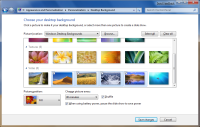 |
Wybór tapety pulpitu.
Dodano możliwość cyklicznej zmiany
np. co 30 minut. |
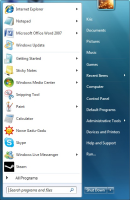 |
Menu Start.
Dodano możliwość zmiany funkcji przycisku
zamykania systemu (np. hibernacja, uśpienie). |
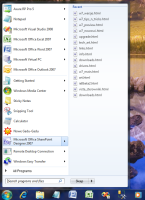 |
Menu Start - listy szybkiego
dostępu.
Po najechaniu na ikonę programu
uzyskujemy szybki dostęp do ostatnio otwieranych plików. |
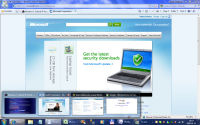 |
Pasek zadań - miniaturki okien.
Funkcja ta wprowadzona w Windows Vista
została teraz rozbudowana. Najeżdżając kursorem na daną
miniaturkę pojawia się wybrane okno aplikacji w
rzeczywistym rozmiarze (szybki podgląd), a klikając na
miniaturce po prostu przełączamy się na to okno. Można
także od razu zamknąć wybrane okna małym krzyżykiem
pojawiającym się w prawym górnym rogu podświetlonej
miniaturki. |
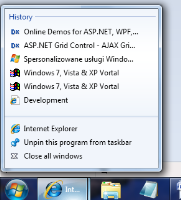 |
Pasek zadań - lista szybkiego dostępu
(ang. jump list).
Po kliknięciu na ikonę aplikacji prawym
przyciskiem myszy uzyskujemy dostęp do historii
otwieranych stron / plików oraz do popularnych funkcji
programu. |
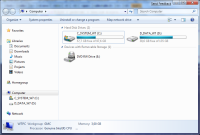 |
Komputer. |
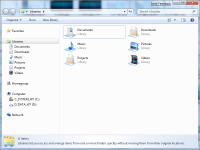 |
Biblioteki (Libraries) - Documents,
Downloads, Music, Pictures, Videos.
Biblioteki umożliwiają grupowanie kilku folderów w
jeden zbiór dokumentów/obrazów itp. Można również tworzyć własne
biblioteki. |
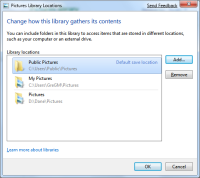 |
Biblioteka obrazów - konfiguracja
lokalizacji. |
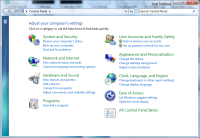 |
Panel sterowania - widok z podziałem na kategorie. |
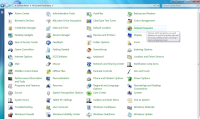 |
Panel sterowania - widok klasyczny. |
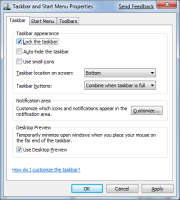 |
Pasek zadań - konfiguracja.
Konfiguracji grupowania ikon
programów.
Możliwość zmiany na małe ikony i uzyskania paska
podobnego do tego z Windows Vista. |
 |
Pasek zadań - ikony pogrupowane (bez etykiet). |
 |
Pasek zadań - ikony niepogrupowane. |
 |
Dokowanie okien
do krawędzi ekranu.
Dokowanie możliwe jest poprzez szybkie
przeciągnięcie okna do lewej/prawej krawędzi erkanu za pasek tytułowy
lub w celu zmaksymalizowania - do góry.
Dostępna jest także funkcja "Aero shake" - należy
potrząsnąć oknem za pasek tytułowy - inne okna zostaną
zminimalizowane. |
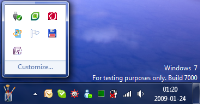 |
Ukrywanie niechcianych ikon w
sekcji zegara.
W dodatkowym okienku pojawiają się ukryte
ikony. Można je przeciągać na pasek ikon obok zegara lub
w drugą stronę. |
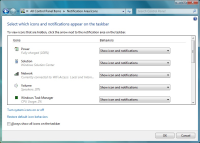 |
Dostosowywanie notyfikacji. |
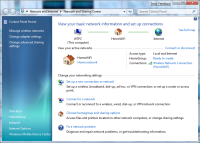 |
Centrum sieci i
udostępniania.
Przeprojektowane w stosunku
do Windows Vista, bezpośredni dostęp do statusu
połączenia. |
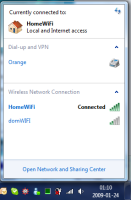 |
Szybki dostęp do połączeń sieciowych (WiFi, VPN,
Dial-up)
Istnieje możliwość bezpośredniego
połączenia / rozłączenia. |
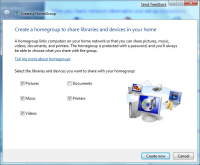 |
Grupa domowa (HomeGroup).
Możliwość tworzenia grup domowych i dołączania do
nich komputerów w celu łatwiejszego współdzielenia
plików i urządzeń pomiędzy komputerami domowymi. |
 |
Urządzenia i drukarki. |
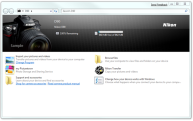 |
Device Stage.
Nowy sposób na zarządzanie urządzeniami w
Windows.
Po podłączeniu urządzenia ikona pojawia się na pasku
zadań, od razu możliwe jest wykonywanie podstawowych
czynności związanych z urządzeniem, np. zgrywanie zdjęć
z aparatu. |
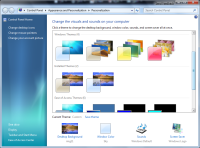 |
Personalizacja systemu.
Ustawienia schematu kolorów, dźwięków, tapety - wszystko w
jednym miejscu. |
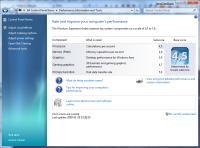 |
Ranking wydajności.
Analogicznie jak w Windows
Vista, noty rozszerzone do 7.9. |
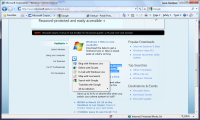 |
Internet Explorer 8.
Więcej o nowościach w IE8 można przeczytać w
osobnym artykule. |
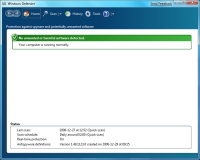 |
Windows Defender. |
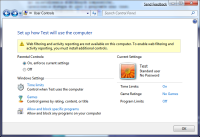 |
Kontrola rodzicielska.
Możliwością ustawienia filtrowania stron WWW
(po zainstalowaniu dodatkowych komponentów),
ograniczania dostępu do gier i programów oraz czasu
korzystania z komputera. |
 |
Podgląd pulpitu.
Po najechaniu myszką na dolny prawy róg
paska (mały prostokąt maksymalnie na prawo) uzyskujemy
tymczasowy podgląd pulpitu, a po kliknięciu dostęp do
pulpitu. |
 |
Notatki na pulpicie. |
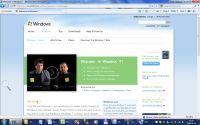 |
Lupa - widok 100%.
Skróty klawiszowe: WIN LOGO
+ + / WIN LOGO + - |
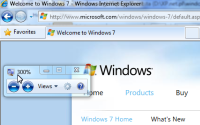 |
Przybliżanie fragmentu ekranu w trybie pełnoekranowym -
widok 300%. |
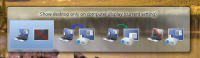 |
Zmiana konfiguracji monitorów.
Skrót klawiszowy: WIN LOGO +
P. |
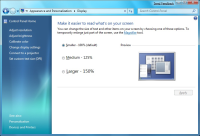 |
Zmiana wielkości czcionek (DPI).
|
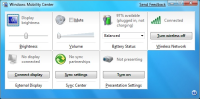 |
Centrum mobilności (Mobility center).
Skrót klawiszowy: WIN LOGO +
X. |
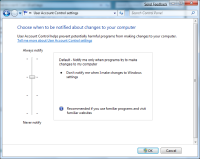 |
Uproszczona konfiguracja mechanizmu
kontroli konta użytkownika (UAC). |
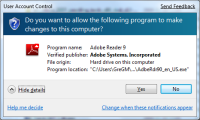 |
Kontrola konta użytkownika w akcji.
Nie irytuje tak jak z Viście, wykrywając,
że to użytkownik podjął akcję a nie złośliwy program. |
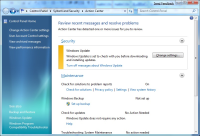 |
Action Center.
Rozbudowane Solution center. |
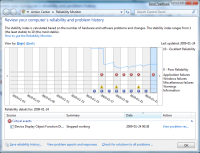 |
Monitor niezawodności
systemu.
Na bieżąco zbiera informacje
o problemach i na ich podstawie ocenia poziom
niezawodności komputera. |
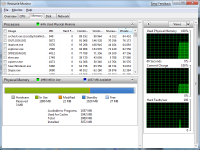 |
Monitor wydajności.
Podgląd wykorzystania procesora, dysku, karty
sieciowej i pamięci przez poszczególne procesy. |
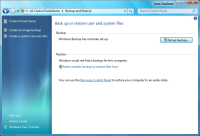 |
Backup i
przywracanie (Backup and
Restore). |
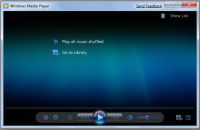 |
Windows Media Player 12
- tryb odtwarzania. |
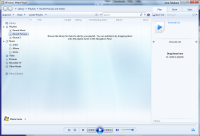 |
Windows Media Player 12
- tryb pełny. |
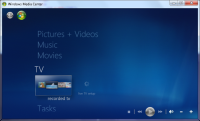 |
Media Center - menu główne. |
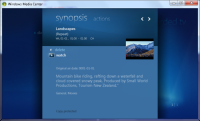 |
Media Center - nagrane
programy. |
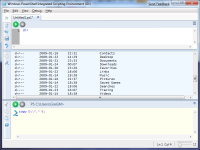 |
PowerShell v2.
Rozbudowana powłoka skryptowa wbudowana w
system. |
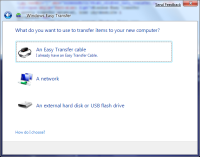 |
Windows Easy Transfer.
Pozwala przenieść ustawienia
systemu, programów i kont użytkowników oraz ich
dokumenty ze starego systemu (np. Vista) na nowy
(Windows 7) z wykorzystaniem specjalnego kabla, sieci
lub dysku przenośnego. |
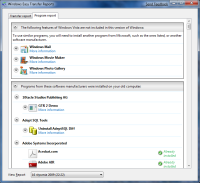 |
Windows Easy Transfer
- raport z aplikacji niedostępnych na nowym komputerze. |
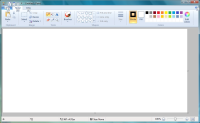 |
Paint.
Całkowicie zmieniony dzięki interfejsowi Ribbon
z pakietu Office 2007. |
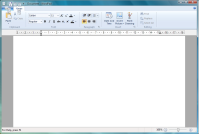 |
WordPad.
Także
z interfejsem Ribbon + obsługa standardów ODF (ODT) i
OOXML (DOCX). |
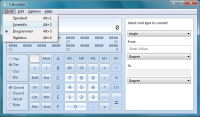 |
Rozbudowany kalkulator. |
 |
Problem steps recorder.
Umożliwia nagrywanie poszczególnych
kroków wykonywanych użytkownika i zapisanie ich w
postaci tekstowej ze zrzutami ekranowymi (plik
MHT). |
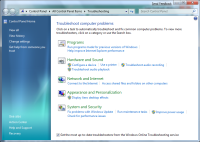 |
Rozwiązywanie problemów (Troubleshooting). |
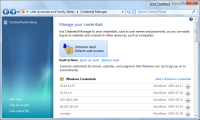 |
Zarządzanie tożsamościami (Credential Manager). |
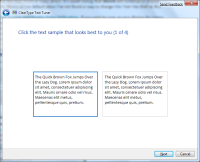 |
ClearType Tuner.
Tuning wyglądu czcionek. |
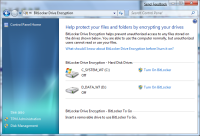 |
BitLocker & BitLocker To Go.
Szyfrowanie dysków twardych i urządzeń
przenośnych. |
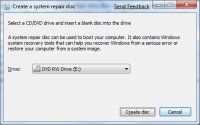 |
Tworzenie płyty naprawczej. |
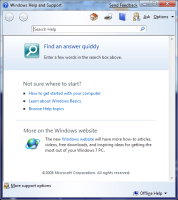 |
Pomoc systemowa. |
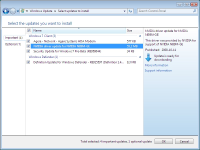 |
Windows Update - zmieniony wybór
aktualizacji. |
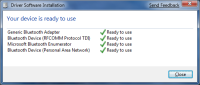 |
Automatyczne pobieranie sterowników
dla podłączanych urządzeń.
Baza obsługiwanych urządzeń jest naprawdę
ogromna. |
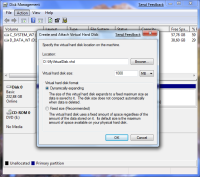 |
Natywna obsługa plików
VHD.
Tworzenie i montowanie
plików VHD jako dyski twarde. |
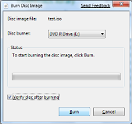 |
Nagrywanie obrazów ISO. |
Poniżej na filmiku z YouTube można zobaczyć nowy interfejs Aero
w akcji.
 News
News
 Artykuły
Artykuły Downloads
Downloads Updates
Updates Forum XP
Forum XP FAQ
FAQ Linki
Linki Admini
Admini